節點 - 啟動審核工作流
一. 設定審核流程
**情境:**申請人提出1000元以下的付款請求,僅需部門主管核准;支付金額大於或等於1000元時,仍需經總經理核准。核准後將副本發送給申請人的主管。
1. 建立工作表觸發的工作流
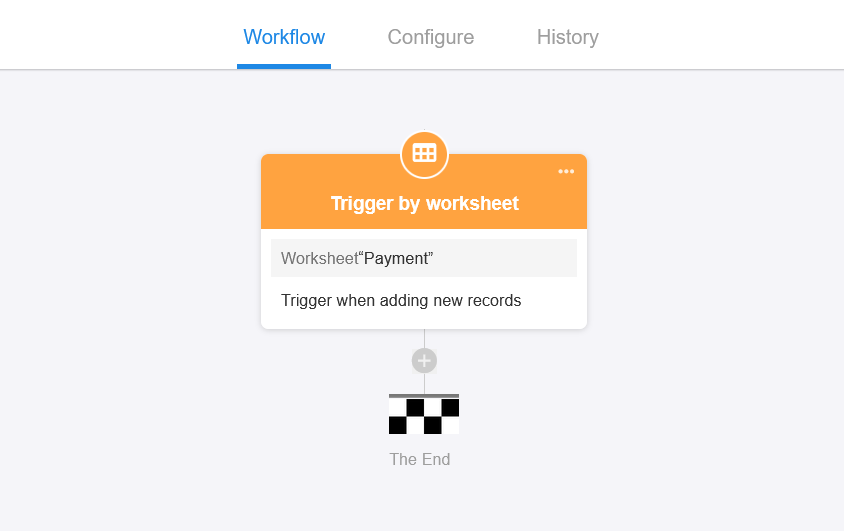
2. 新增【發起審核流程】節點
選擇[建立新工作流] 。
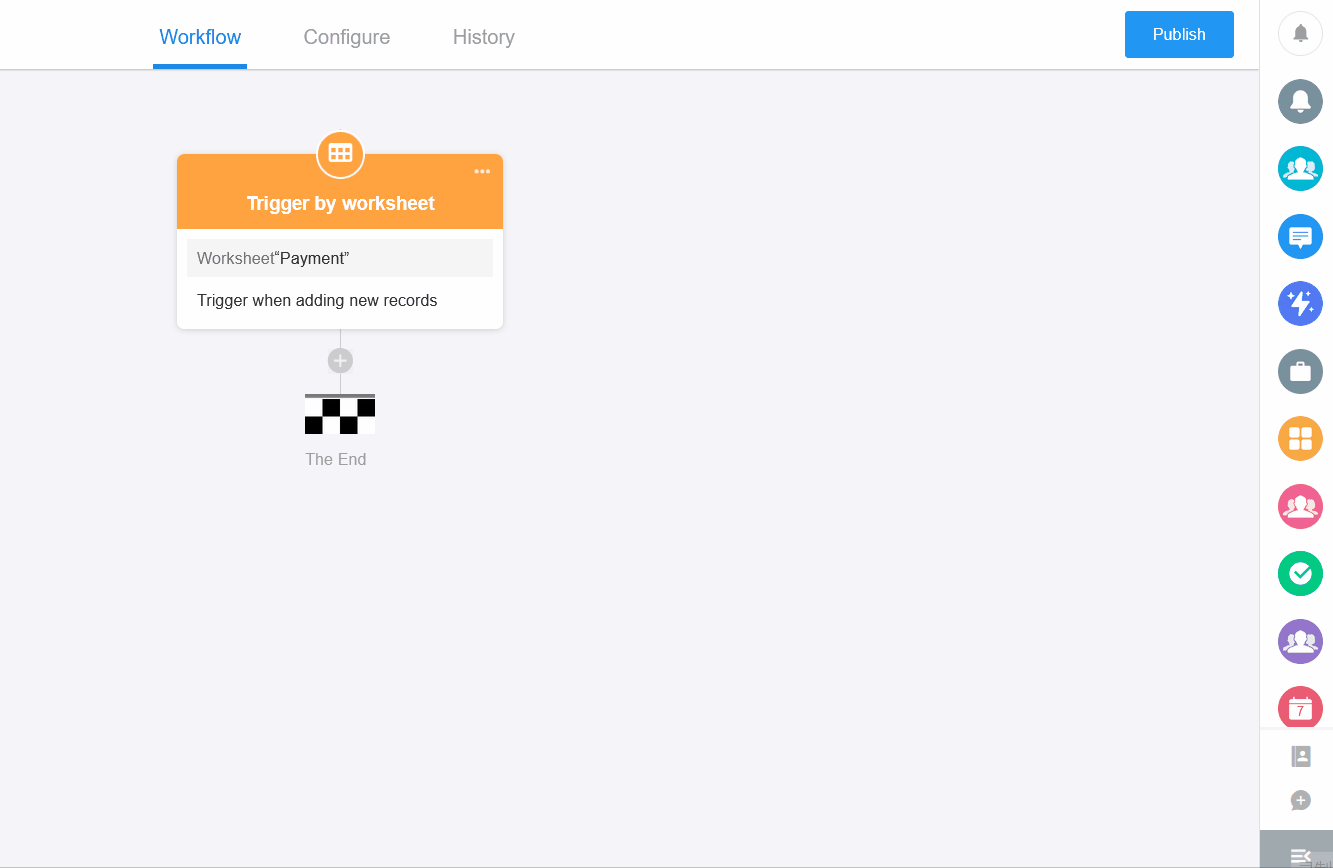
從已有的審核流程複製是指:從其他流程複製已經設定好的審核流程,複製之後只需重新選擇審核物件和審核人即可。
3. 審核流程基本設定
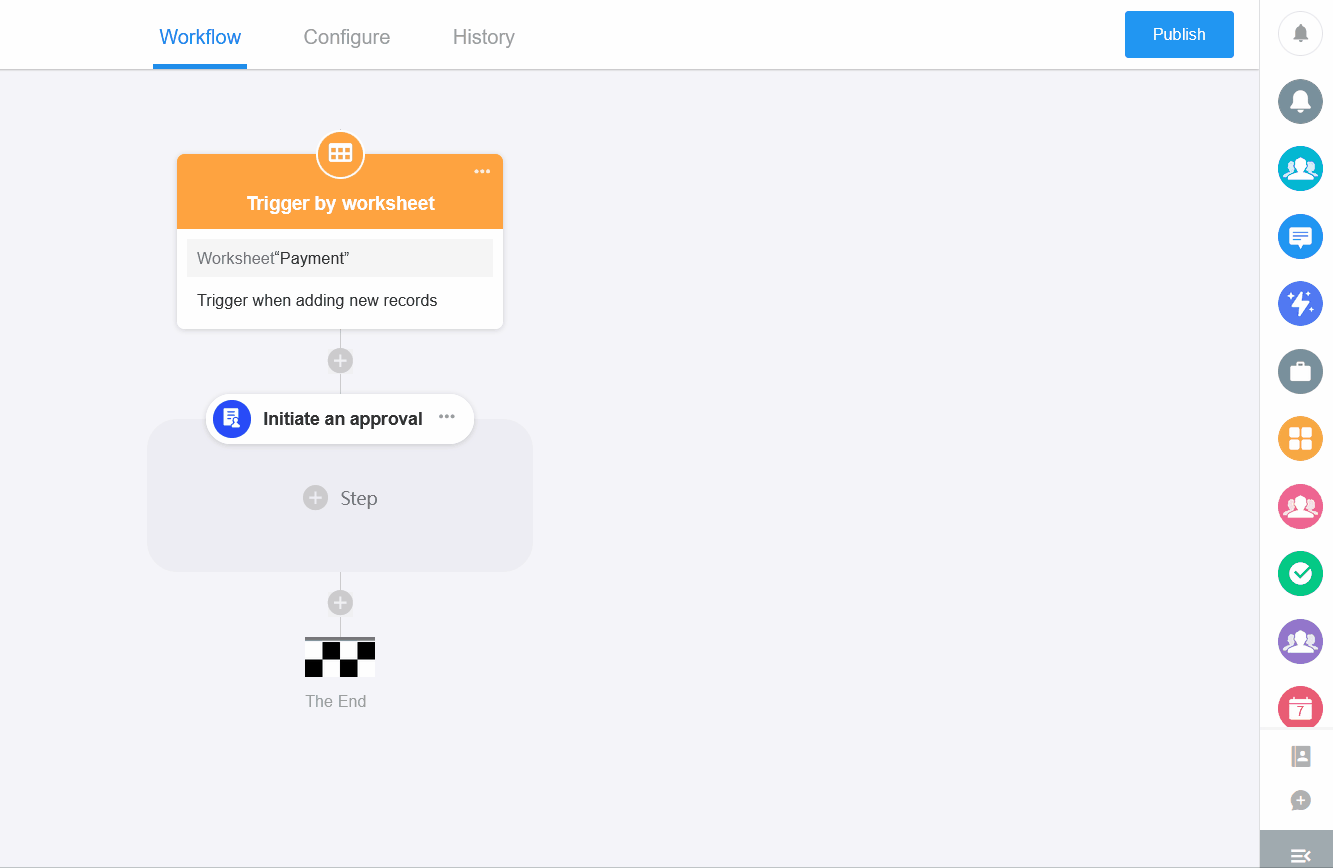
這包括:
-
審核流程的名稱。
-
待審核的資料物件,也就是要審核哪筆資料。
-
由誰發起核准,通常是資料的創建者或觸發流程的使用者。
-
設定是否允許發起人撤回操作。
-
3種自動審核場景。
整個【發起審核流程】節點可以看作一個節點塊或子流程,其中可以添加【審核】、【填寫】、【副本】等其他節點,共同構成審核流程,最終得到審核結果(通過、拒絕、撤回、暫停)。
4. 新增第一審核人:部門負責人
在流程中新增【審核】 ,並在核准時設定審核人及相關設定。
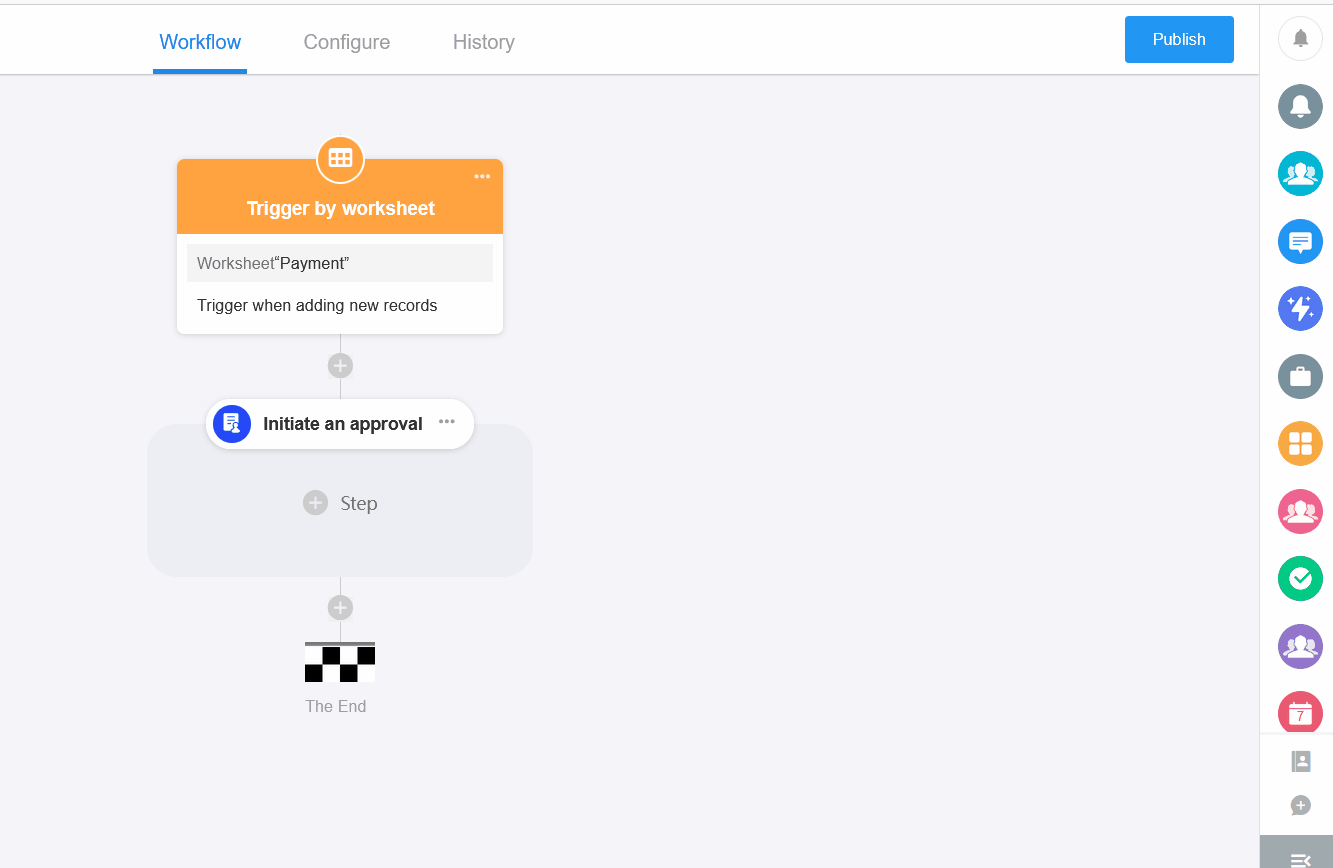
有關審核的更多詳細資訊。
您也可以在審核流程中新增其他節點:
-
手動處理節點,如【審核】、【填寫】、【副本】
-
條件分支
-
資料處理節點
5. 新增【條件分支】,允許不同的審核人不同的付款金額
當付款金額大於1000元時,需要總經理核准,因此需要添加分支節點。
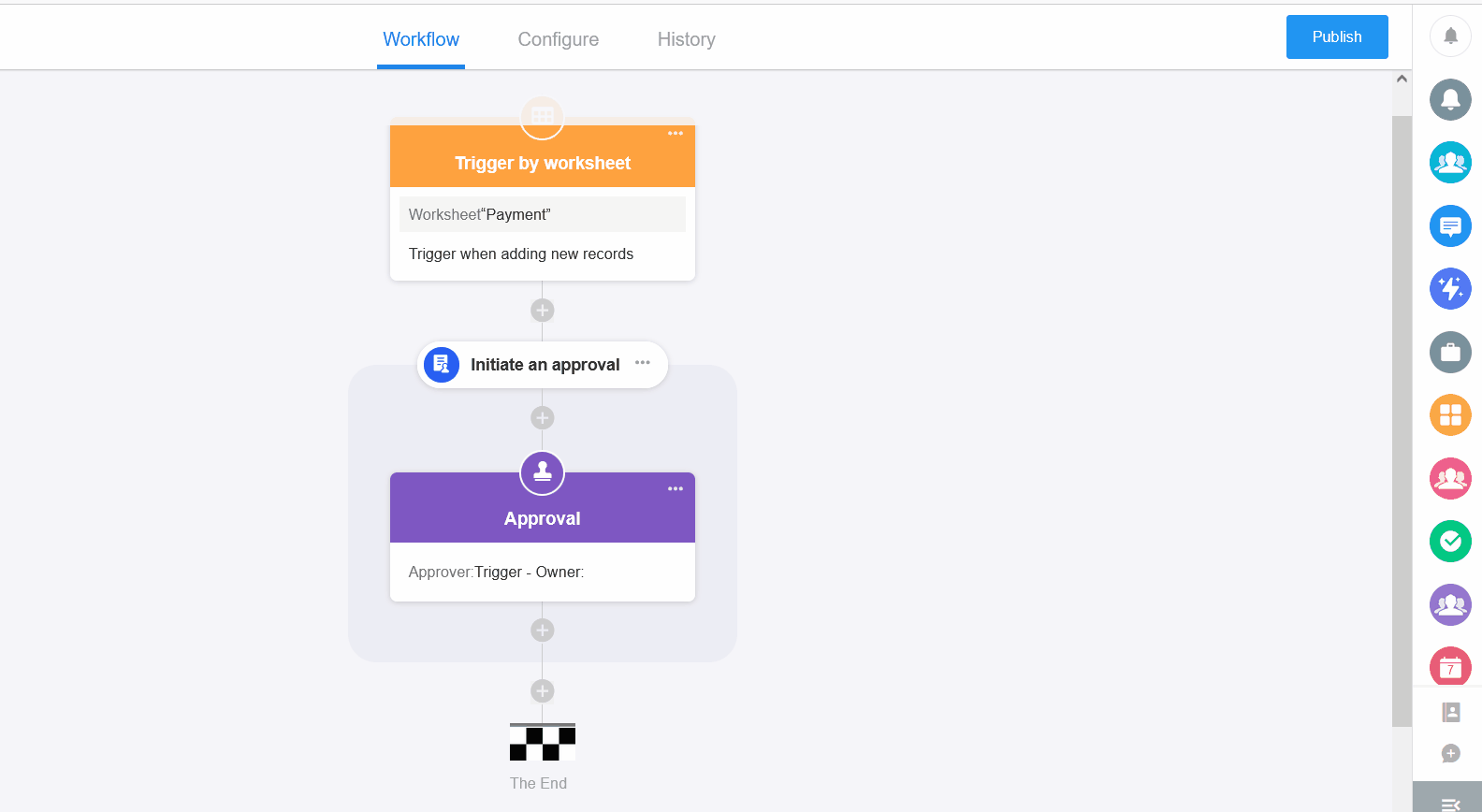
6. 金額大於1000元的分行設定總經理核准
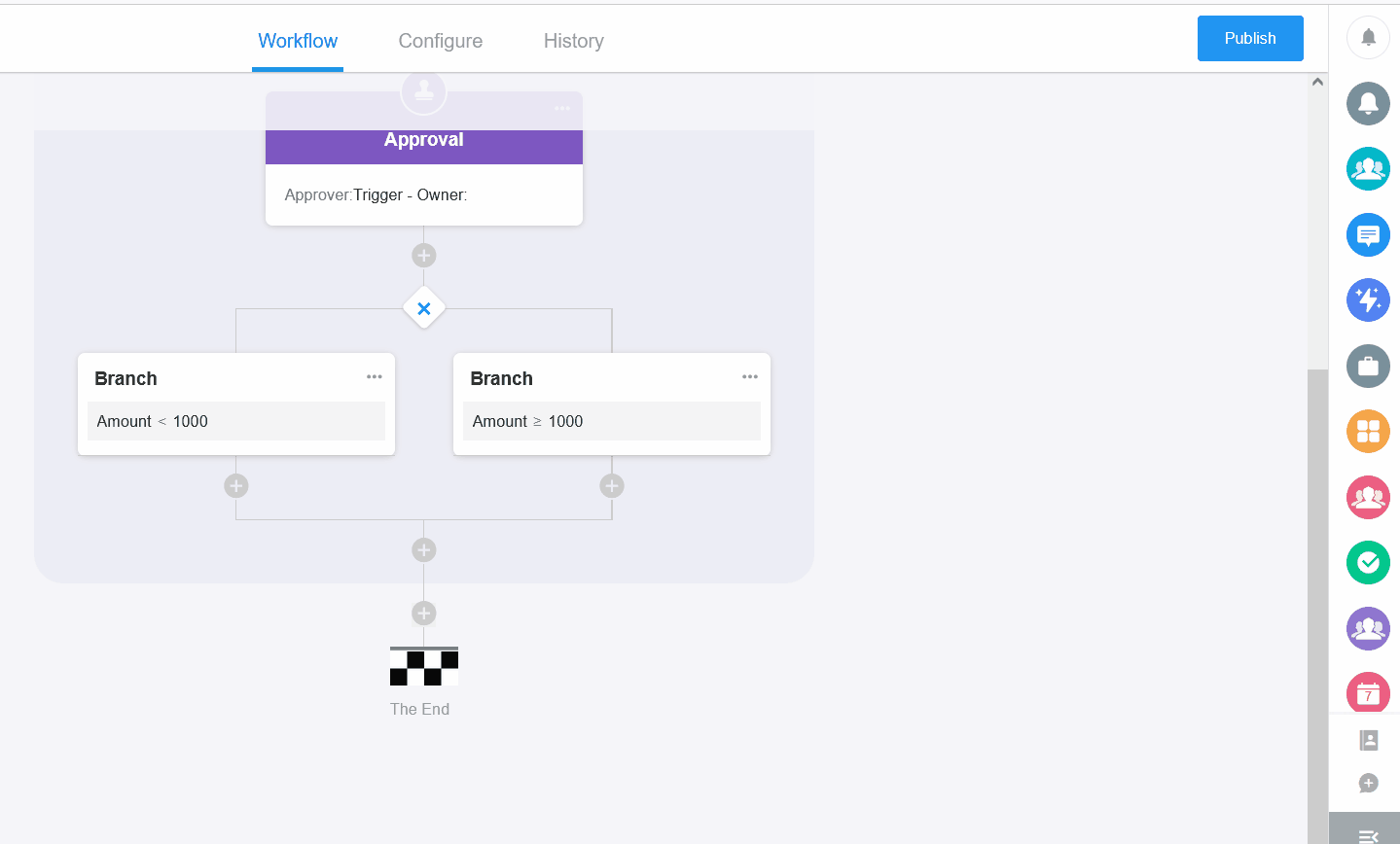
7. 根據審核結果設定不同的動作
審核結果分支只能在【審核】節點後面新增並顯示。
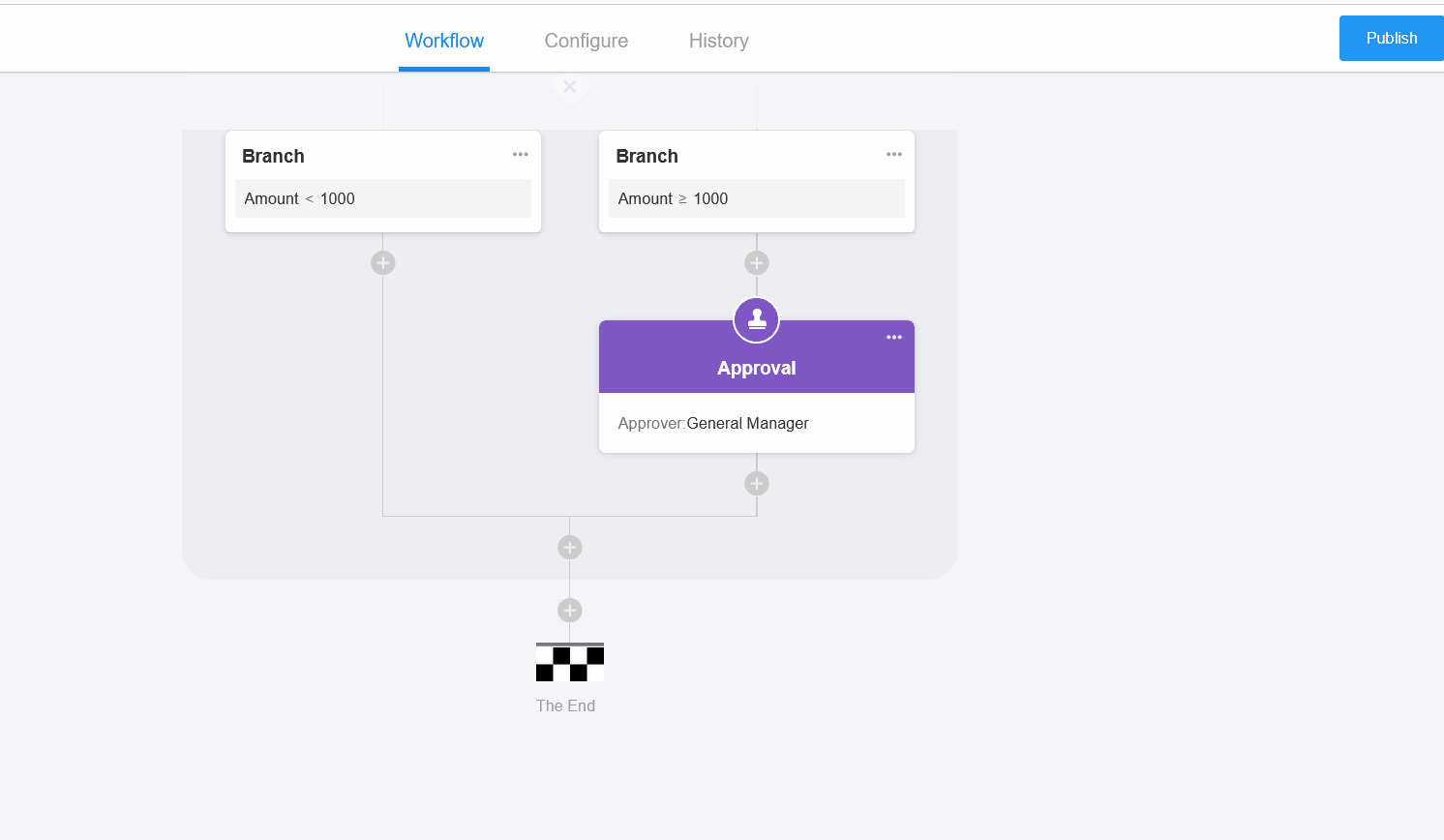
8. 完善節點和流程名稱並發佈工作流
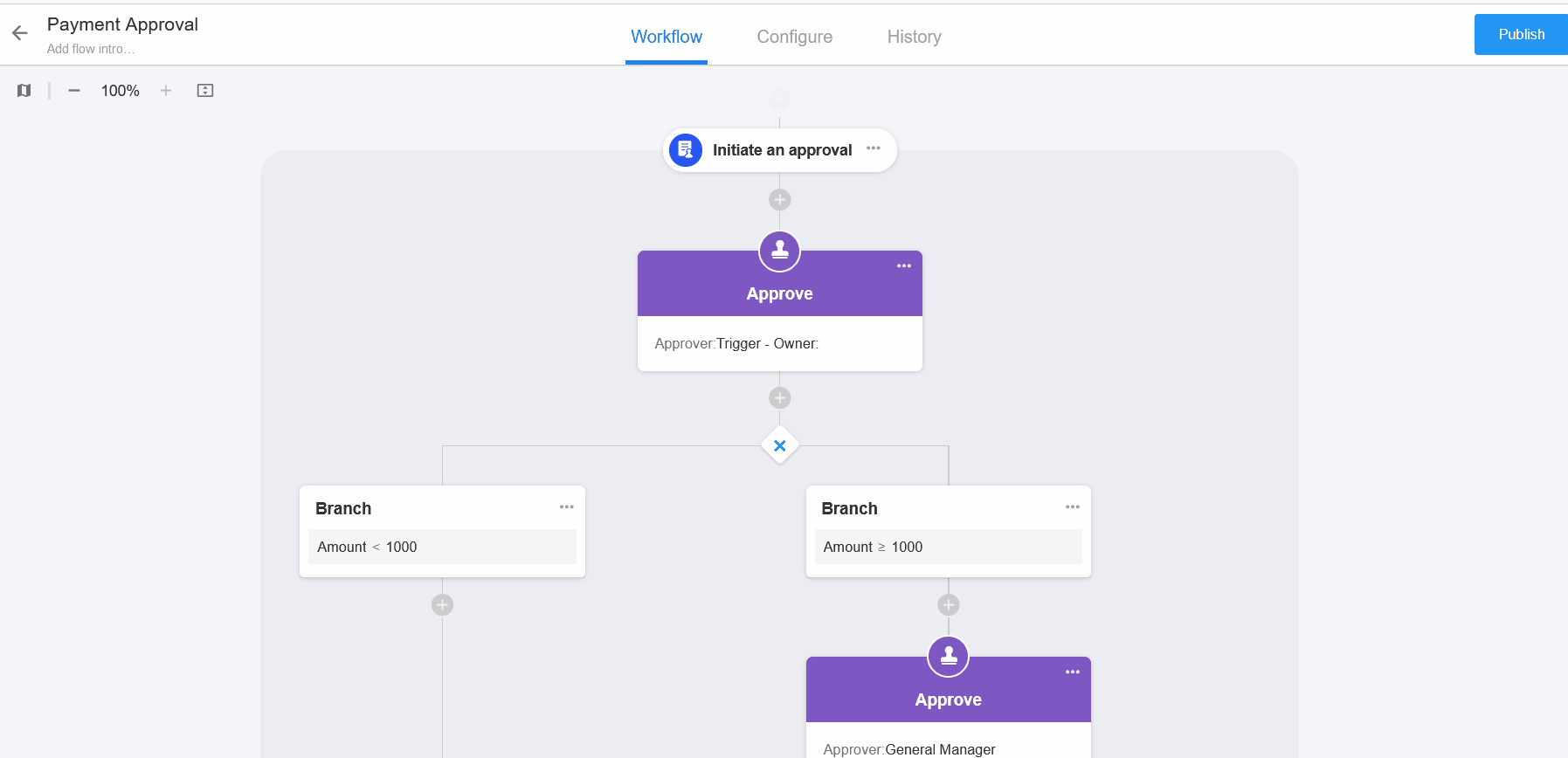
9. 提交付款資料測試審核流程
二.如何在工作表中查看和處理審核流程
視圖中可以直接顯示目前核准的狀態、審核人、流程圖。您可以在查看資料時查看流程狀態,或進行審核。如下圖所示:
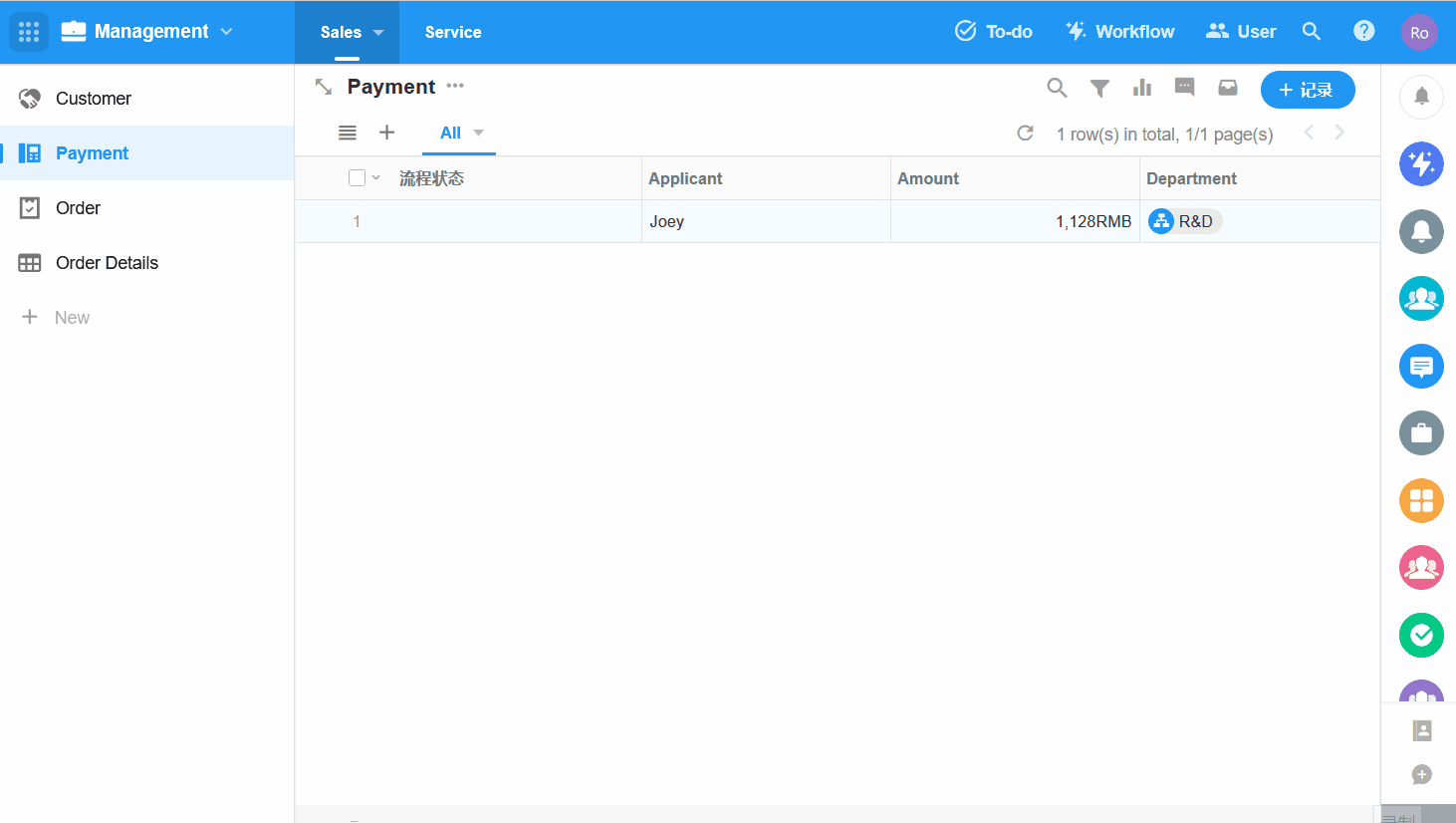
1. 在工作表啟用審核系統欄位和流程
進入工作表中的【表單設定】(Form settings)> 【功能開關】(Function switch),開啟【系統欄位】和【審核流轉詳情】。
系統審核欄位包括視圖上顯示的工作流名稱、狀態、節點負責人、節點啟動時間、剩餘時間、發起人、發起時間等。
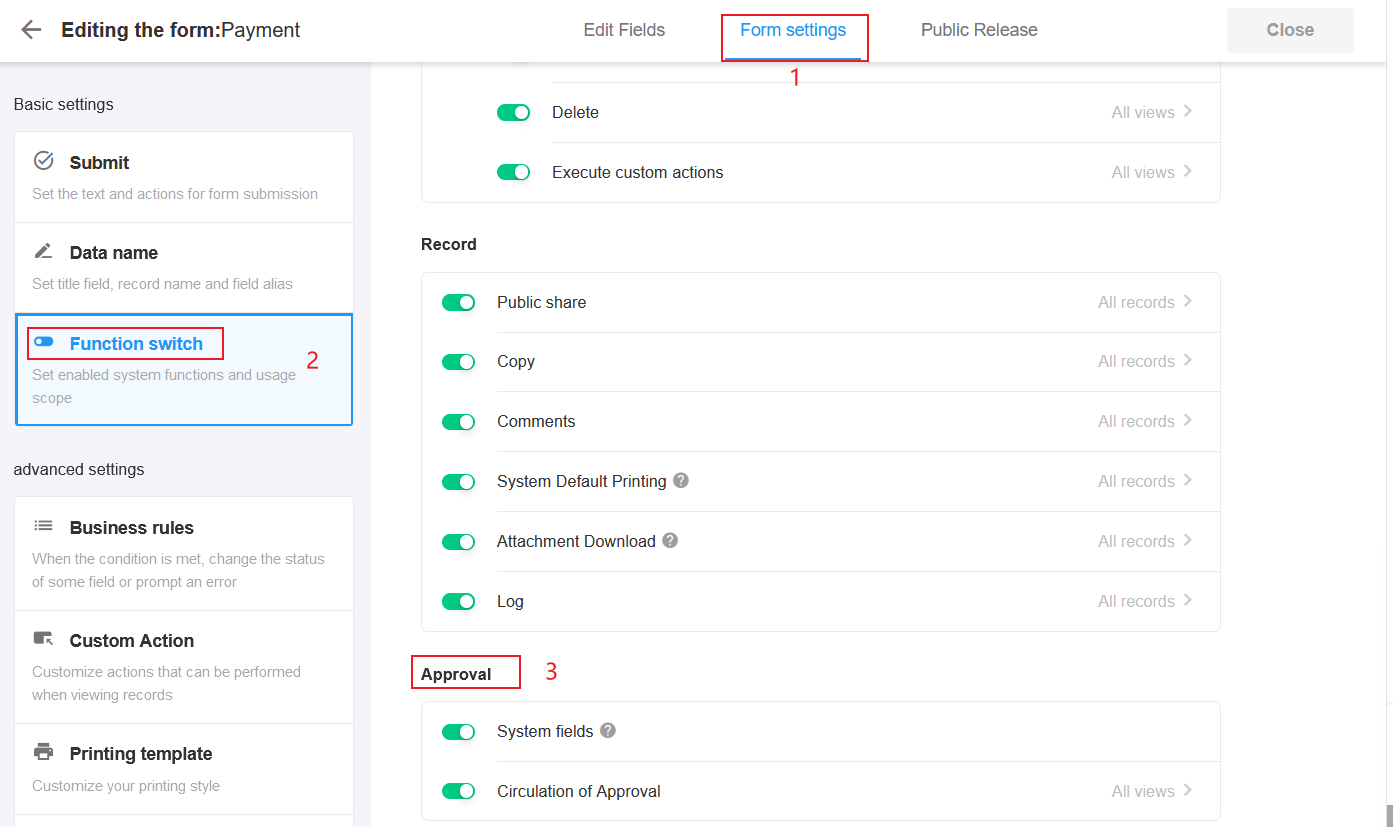
您也可以在首次發佈審核工作流時啟用這些欄位。
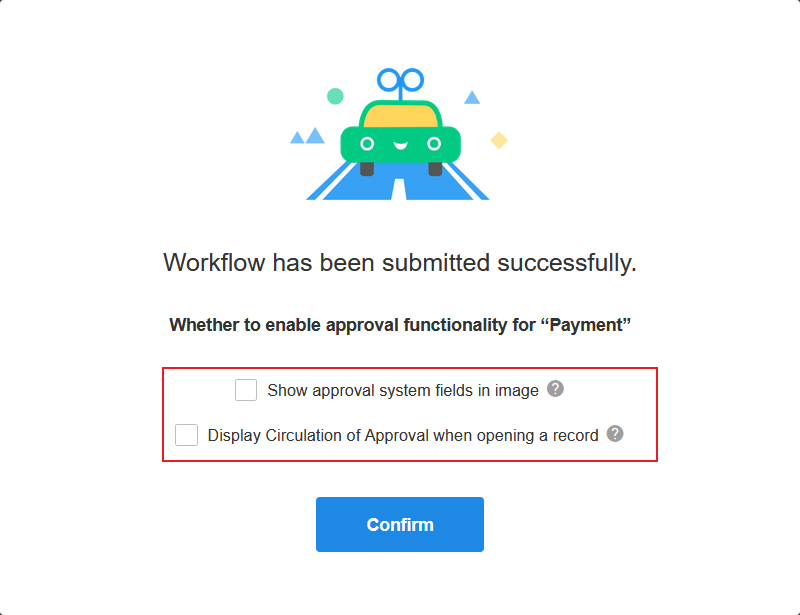
2. 在表格視圖中顯示審核系統欄位
在視圖的設定頁面上,啟用已核准的系統欄位。
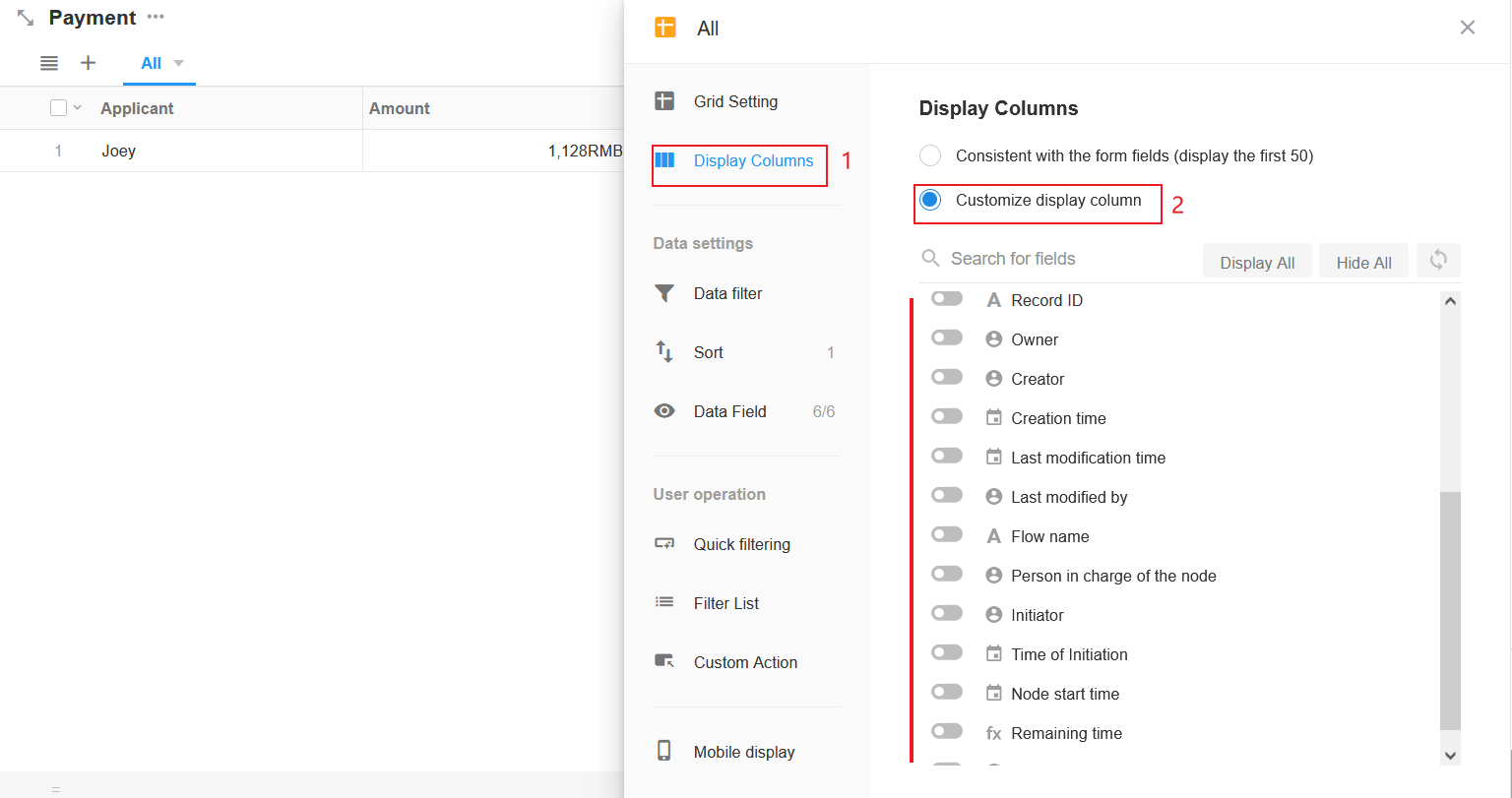
設定完成後,可以在工作表中查看和處理核准。
這些系統欄位不能透過工作流修改,也不能手動更改;它們僅透過核准操作自動更改。
3. 審核流程狀態中有哪些?
狀態包括進行中、通過、拒絕和暫停。
但在工作表檢視中,對於正在進行的工作流,會顯示目前審核節點的名稱,以便清晰顯示工作流的進度。
例如,第一個審核節點的名稱為【主管核准】,第二個核准節點的名稱為【總經理核准】。當主管或總經理審核時,“狀態”欄會顯示“主管審核”或“總經理審核”,不會顯示“進行中”。
設定審核流程:
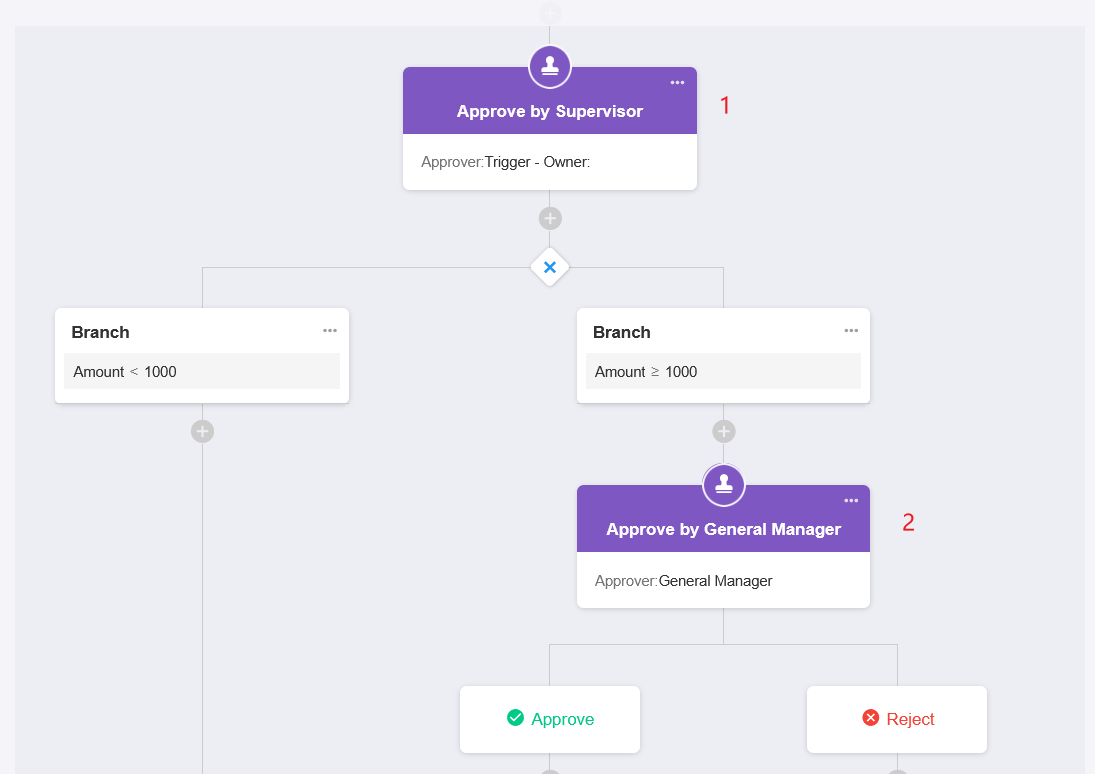
工作流狀態:

三.【發起審核流程】節點設定說明
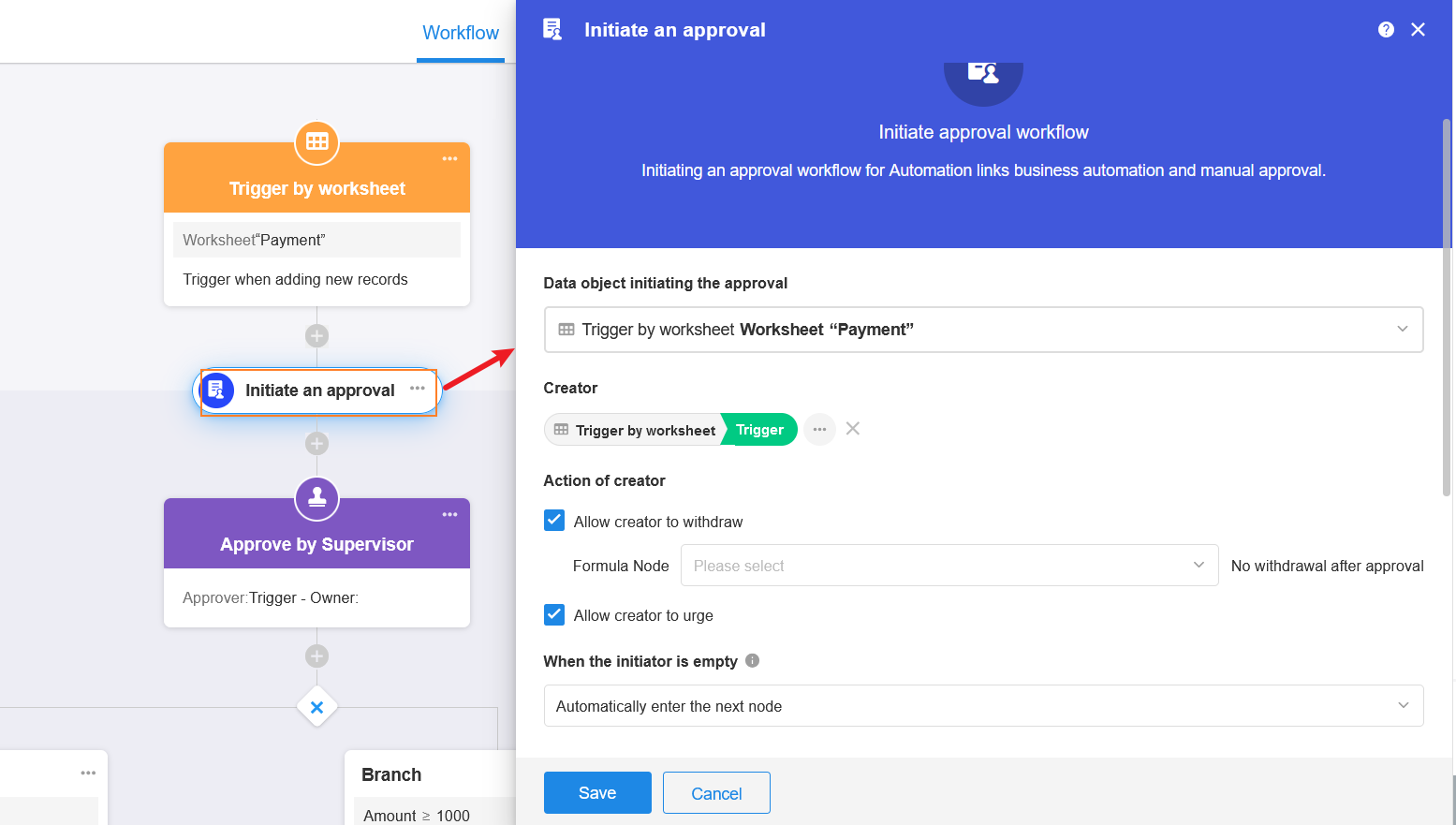
1. 修改發起審核節點的名稱
此名稱顯示在審核流程清單、通知訊息、列印等。
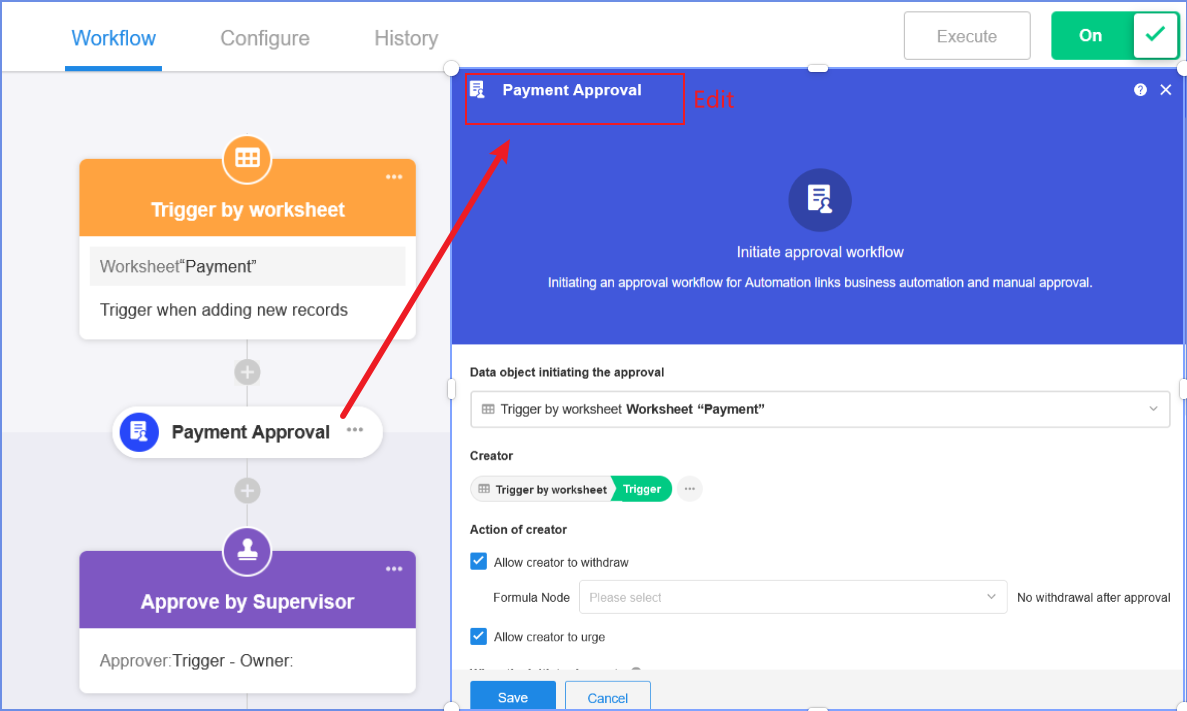
2. 設定發起審核的資料物件
選擇需要審核的資料。您可以選擇代表資料的前一個節點。

3. 發起人設定
如下圖所示,審核流程的發起人不一定是主資料的觸發者,前面提到,【發起審核流程】可以認為是一個子流程(subflow),所以發起人就是觸發子流程的使用者。
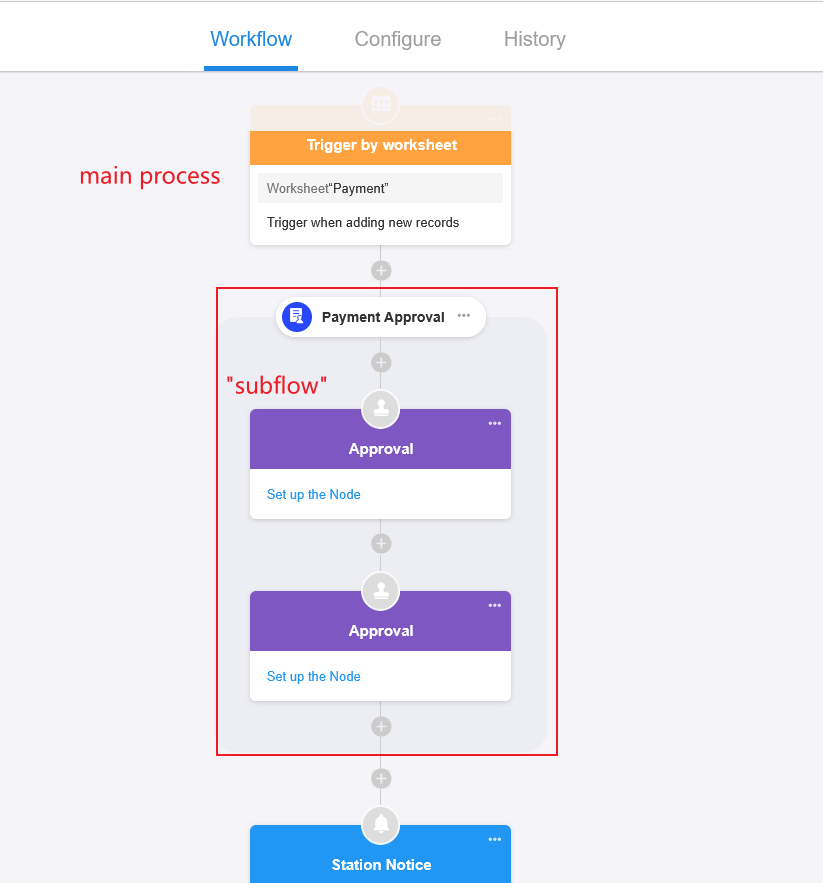
-
選擇發起人
發起人可以從審核的資料中選擇一個人員
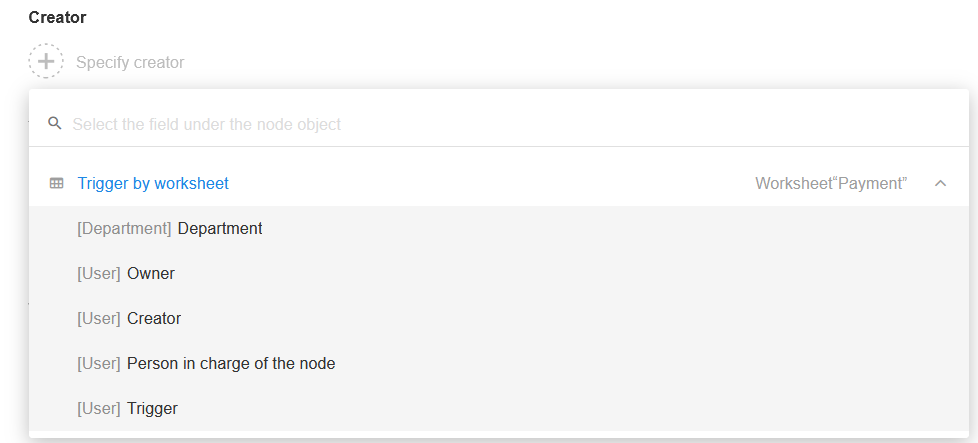
-
允許發起人撤回
如果勾選,發起人可以撤回操作,終止核准。
也可以設定為,經XX核准後,不允許撤回操作。如果不選中,只要流程尚未結束,發起人就可以撤回操作。
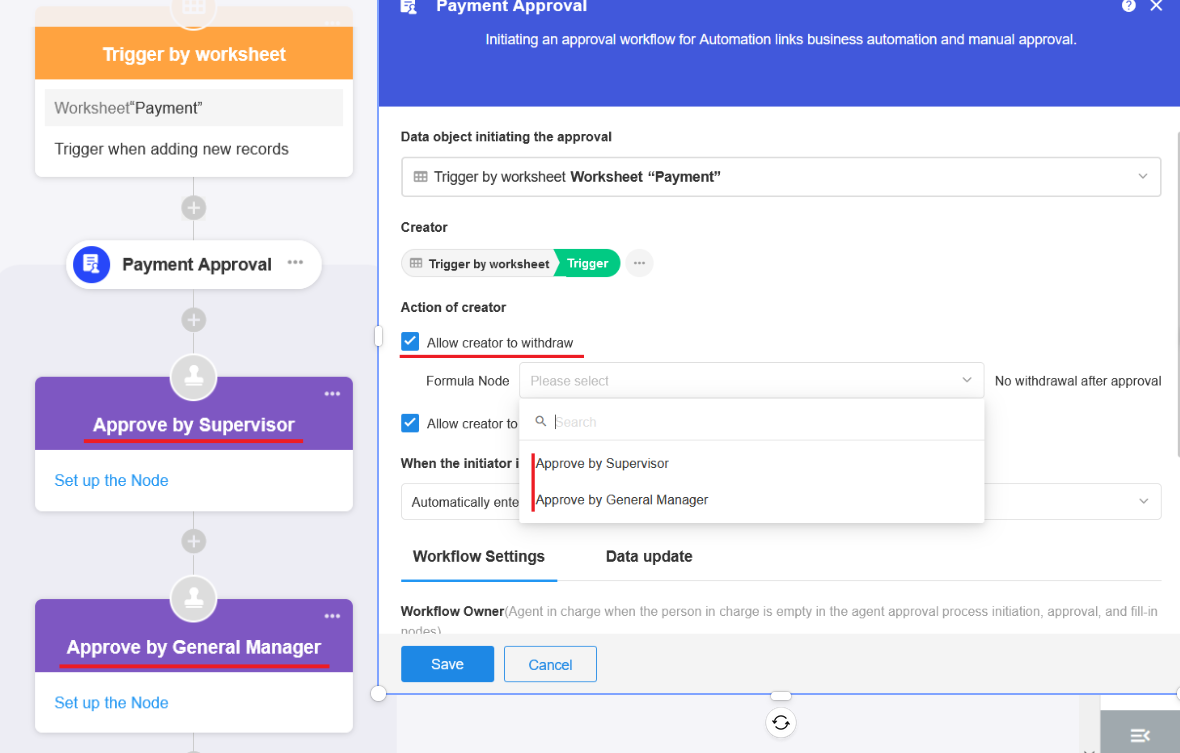
-
允許發起人催辦
如果勾選,發起人可以點選【催辦】按鈕,提醒目前審核人盡快處理。
如何撤回/提醒
-
發起人可以在審核卡中開啟資料進行操作。
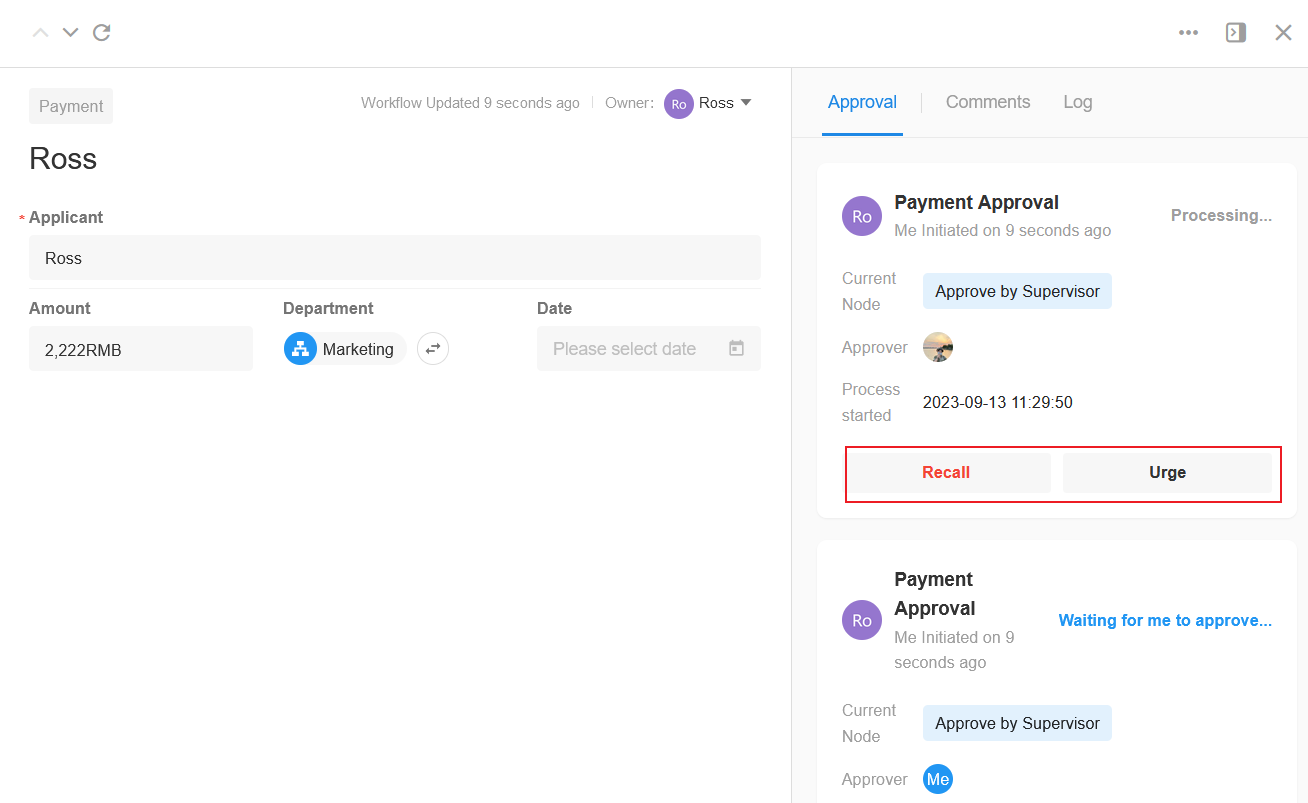
-
發起人也可以進入【待辦事項】> 【我發起的】。
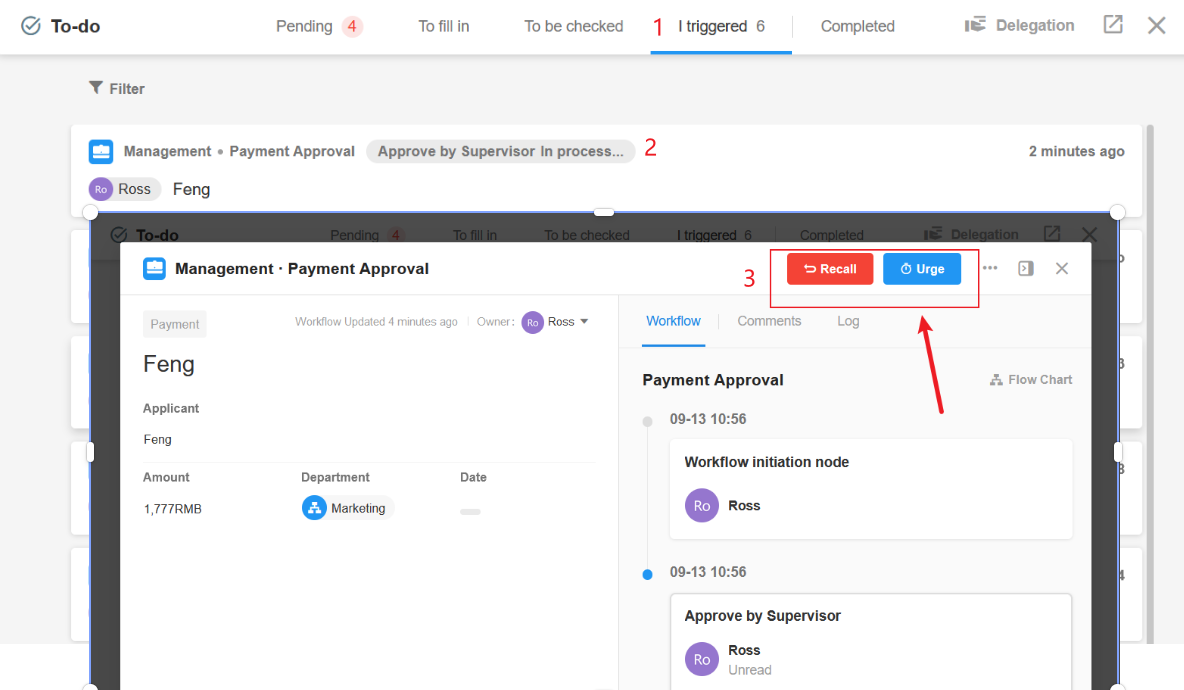
4. 發起人為空時的處理方式
對於發起人,您可以選擇一個人員欄位,或者發起人也可以為空,在這種情況下,您可以設定流程繼續或結束的方式。
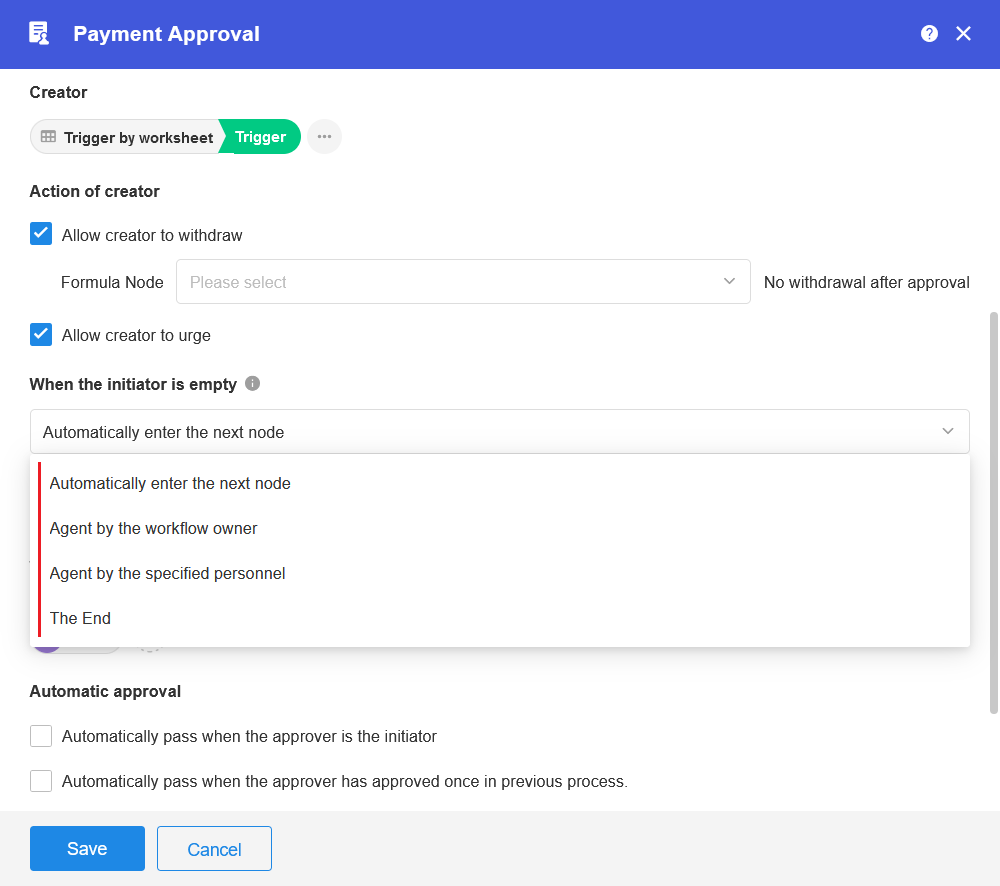
-
自動進入下一個節點
-
由流程擁有者代理
-
由指定人員代理
-
結束
5. 當審核人/填寫人為空
這裡為審核流程中特定的【審核】節點或【填寫】節點設定預設的處理方式。如果在【審核】或【填寫】節點中也設定了審核人或填寫人為空的處理方式,則以這兩個節點中的設定為準,如果該節點中沒有設定,則以此處的設定為準佔上風。
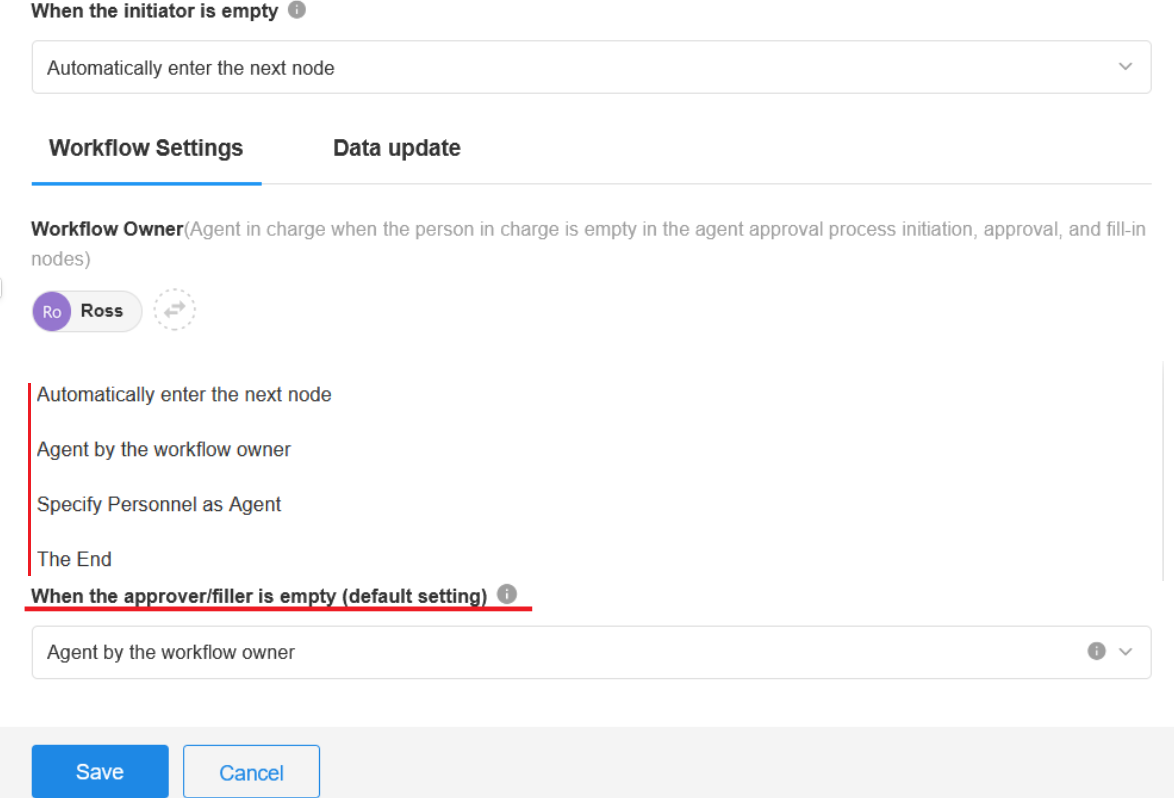
6. 審核流程的擁有者
如前所述,【發起審核流程】是一個獨立的流程,您可以設定該流程的擁有者。
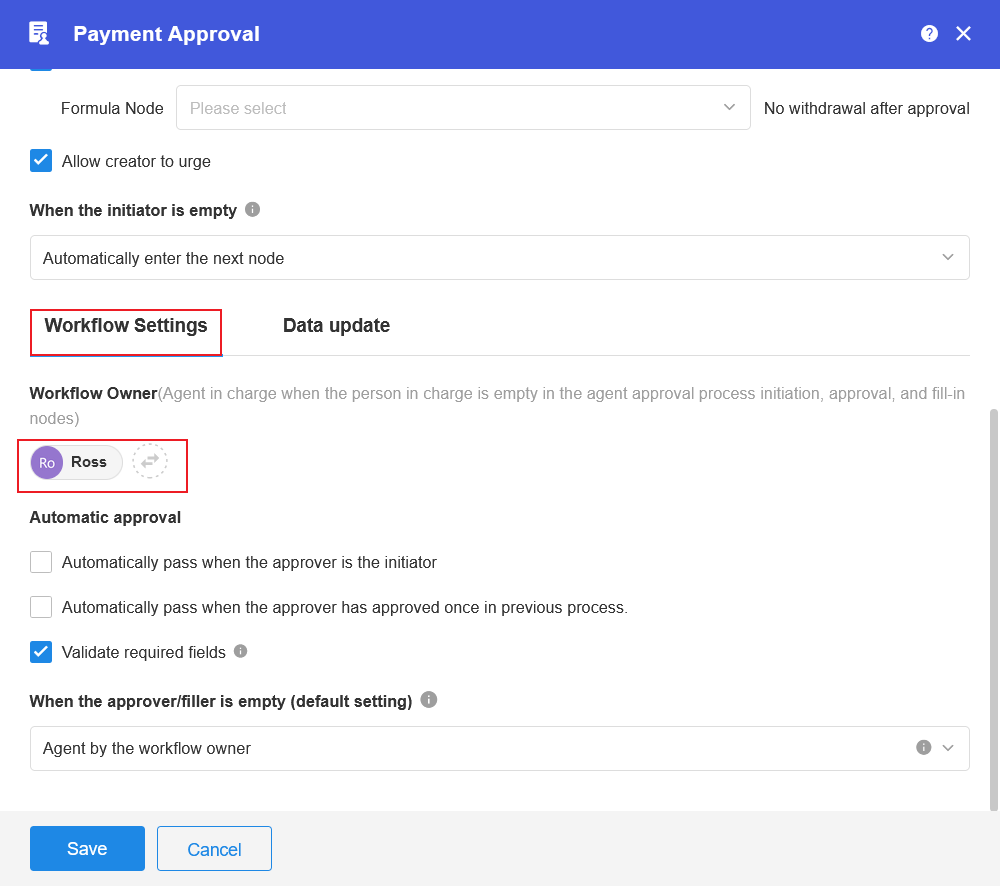
當發起人、核准人或填寫人為空時,可以將流程擁有者指派給流程。
7. 自動審核
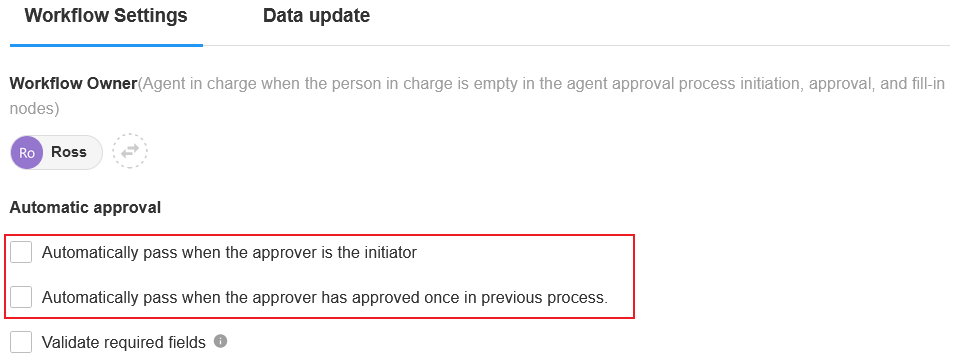
-
1)發起人無須審核自動通過
如果發起人和審核人是同一使用者,則自動通過。如果沒有勾選,則需要得到發起人的核准。
-
2)已審核過的審核人自動通過
如果流程中有多個節點,且審核節點1和審核節點4中的審核人為同一使用者,則在審核節點3中傳遞後,可以在審核節點4中自動審核。
-
3)驗證審核人記錄的可見權限
這主要是針對上面兩種場景。 勾選後,會驗證審核人在工作表中是否有查看權限,如果沒有權限,則不能查看記錄內容,也不能審核,但可以"轉交給流程擁有者處理"。批量操作不受此設定影響,審批人始終可以進行審批操作。 不勾選,根據審核節點的欄位設定,審核人可以進行查看和審核操作。
四、退回給發起人時自動跟新資料
審核時,審核人可以回傳給發起人,也可以回傳給先前的一位審核人,如果傳回給發起人,可以自動修改部分欄位的內容,例如狀態改為「已退回」。
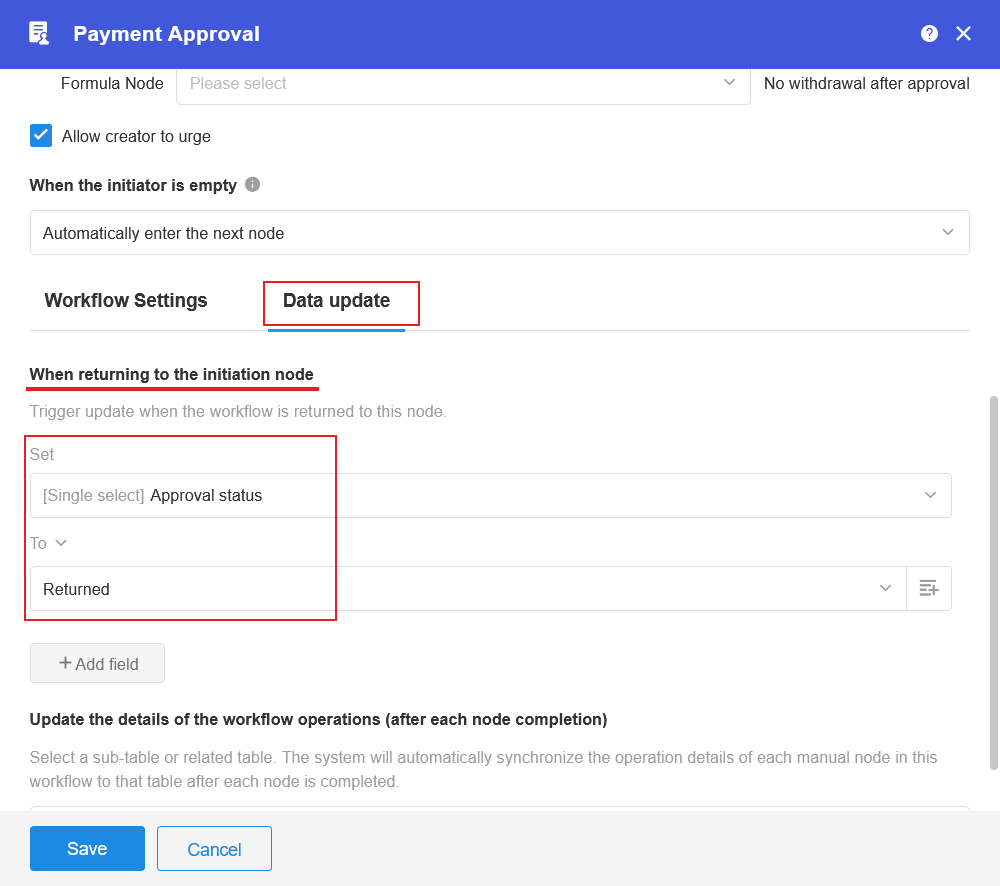
如果資料回傳審核人時需要修改,則需要在審核節點進行設定。
五、如何取得審核人的操作明細
如果您需要在工作表的欄位中顯示核准明細,在【發起審核流程】中,支援取得審核明細並將其寫入子表單或關聯的工作表中。
1. 在付款審核工作表中建立子表單/關聯
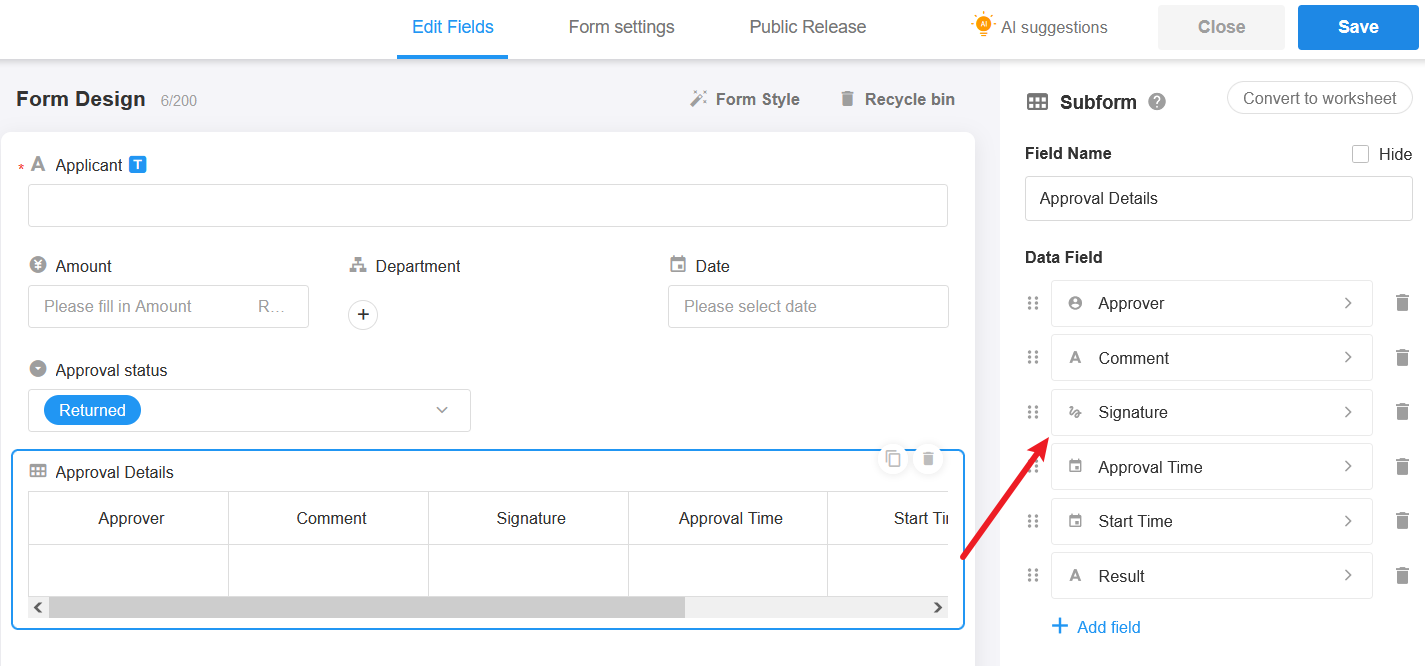
2. 在【啟動審核流程】節點
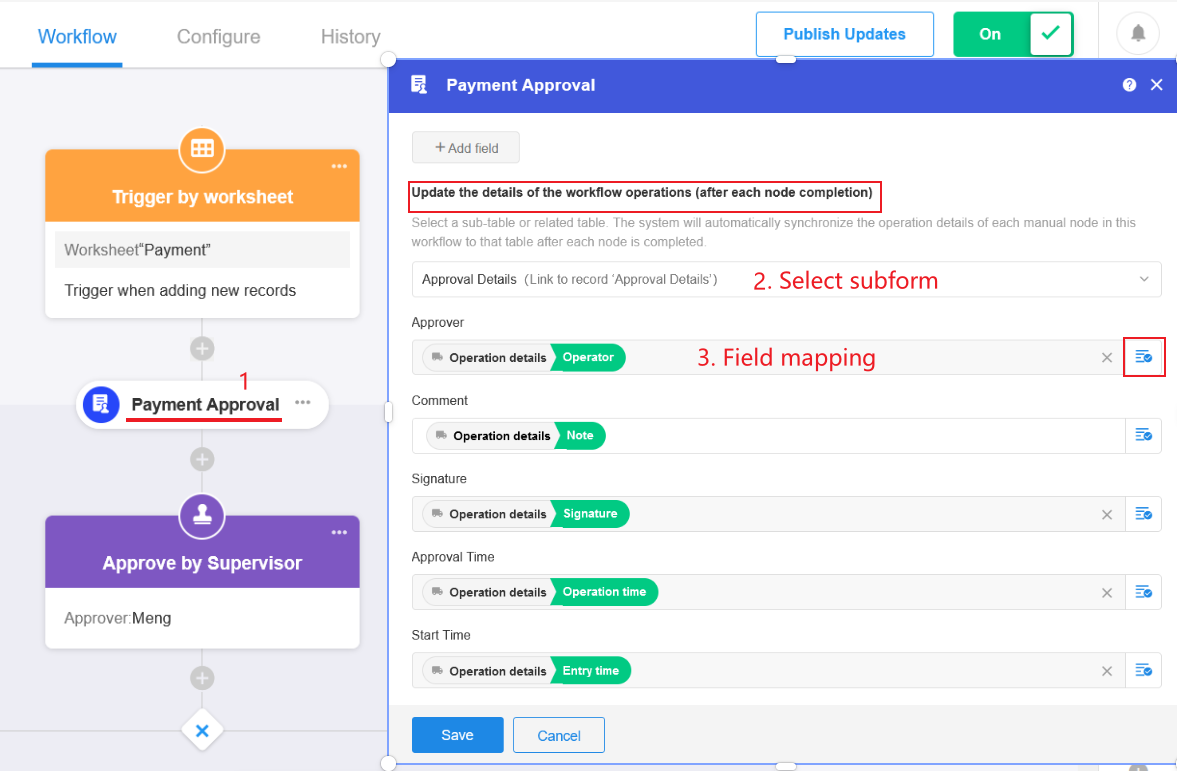
審核操作詳情包括以下欄位:
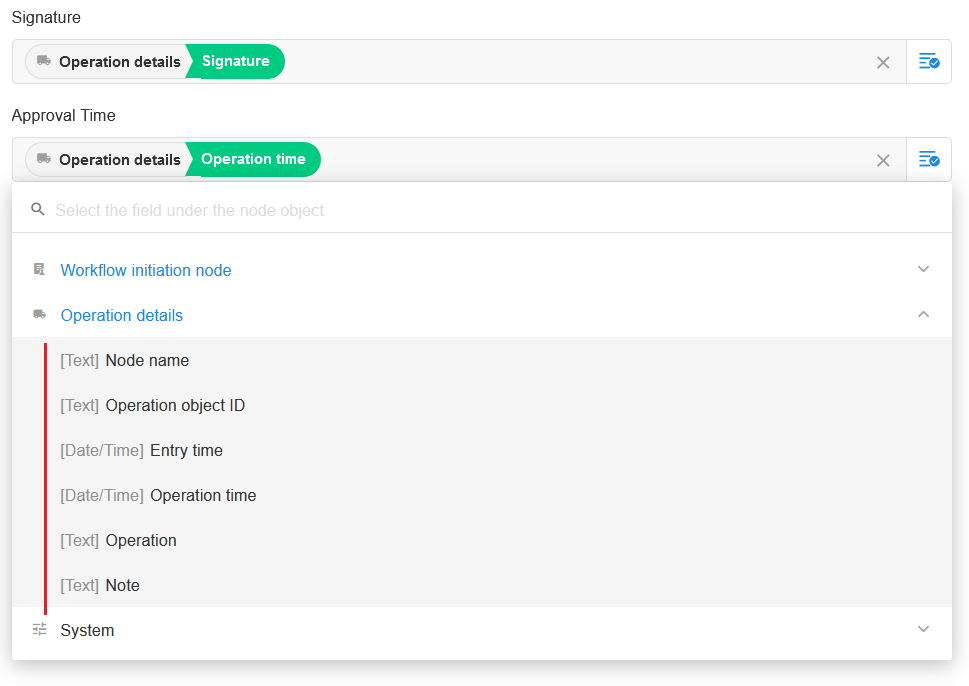
- 節點名稱:各審核節點自訂名稱
- 操作物件ID:已核准資料的資料ID
- 操作員:目前審核人
- 進入時間:進入審核節點的時間
- 操作時間:目前審核人的審核時間
- 操作:審核結果(通過/拒絕)
- 備註:評論
- 簽名
透過【發起審核流程】設定的審核流程,無需單獨取得每個審核節點的操作詳情。
3. 效果
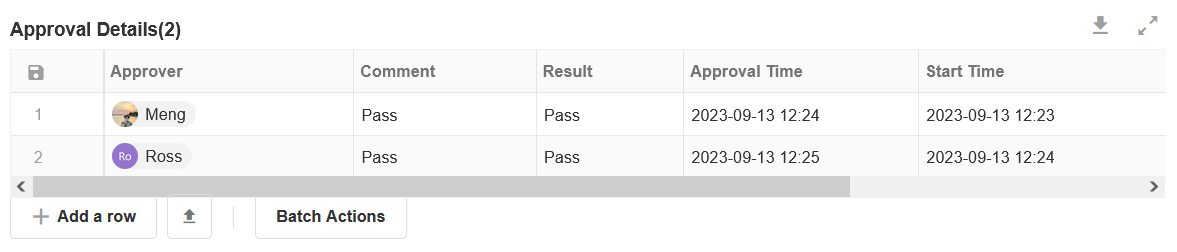
• 或簽:指寫入實際執行人的那條(注意:或簽時可以加簽,因此新增的時候可能不止1條)
• 會簽:按照審核人數量全部寫入,包括無需審核的負責人(按比例通過時)
• 逐級審核:每級審核完成後進行新增。
六、工作流中如何使用審核流程的審核結果
核准結果包括通過、拒絕、召回和終止。
審核流程完成後,您可以根據需要根據審核結果設定分支。
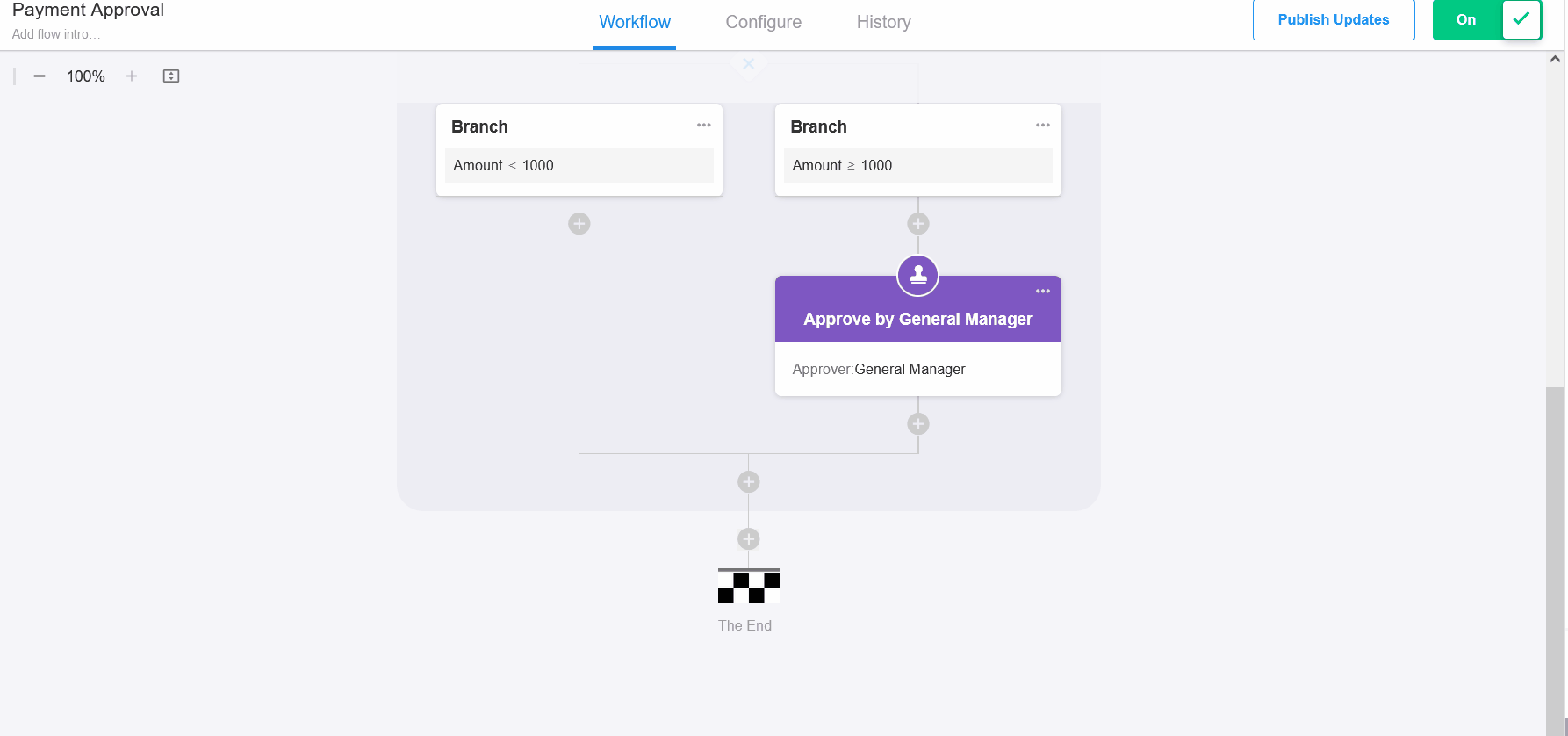
添加的分支節點要在[發起審核流程]節點外添加。
七、如何設定並行審核流程
在審核流程中,可以新增兩種類型的分支流程:唯一分支和並行分支。
**唯一分支:**依照從左到右的順序,只執行第一個符合的分支。
**並行分支:**同時執行所有滿足條件的分支,當所有分支執行完畢後繼續執行後續節點。當任何一個分支被拒絕時,整個過程都會被拒絕。
例如,一份合約提交後,需要同時得到財務、法務、行政人員的審核,此時可以選擇並行分支。
新建立的分支預設是獨佔的,點選 變更為並行分支(Parallel Branch)。
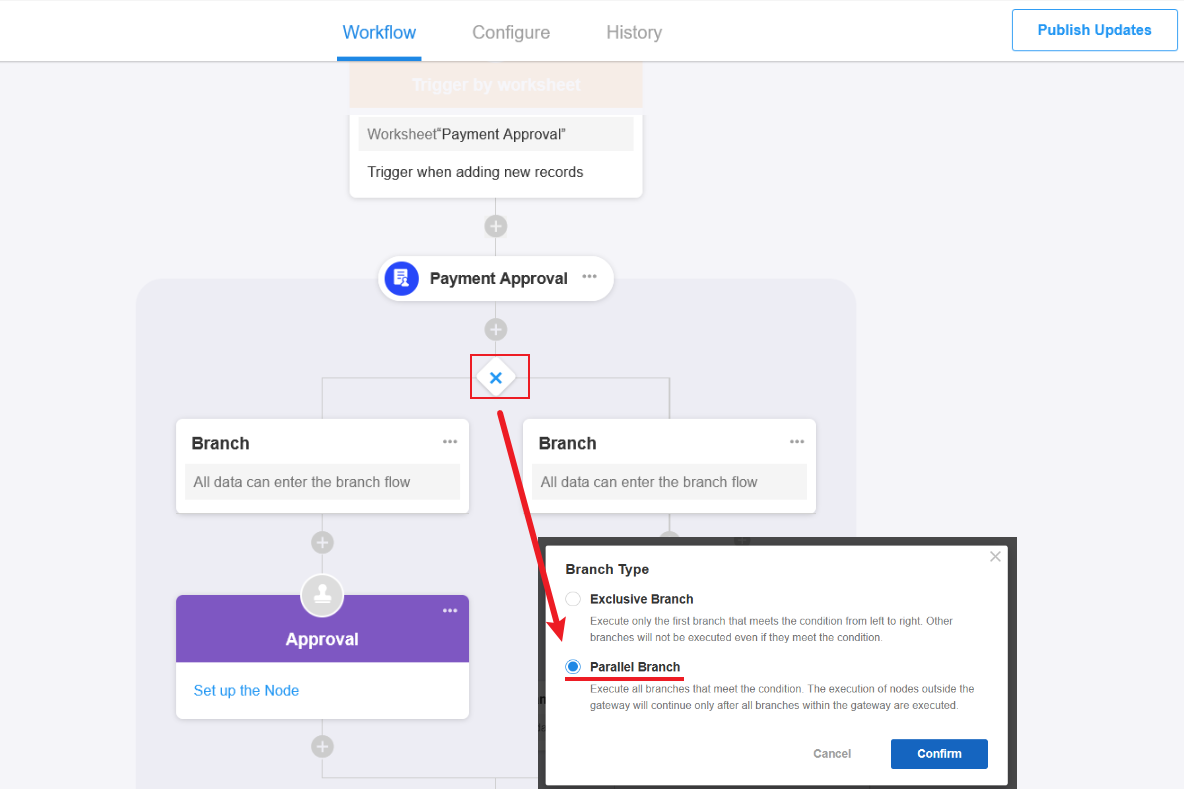
對於並行審核,在查看流程時會同時出現對應的審核卡。

八、審核流程管理
應用中透過【發起審核流程】節點設定的流程也分類在審核流程中,您可以在其中查看審核流程的詳細資訊和執行歷史資料。
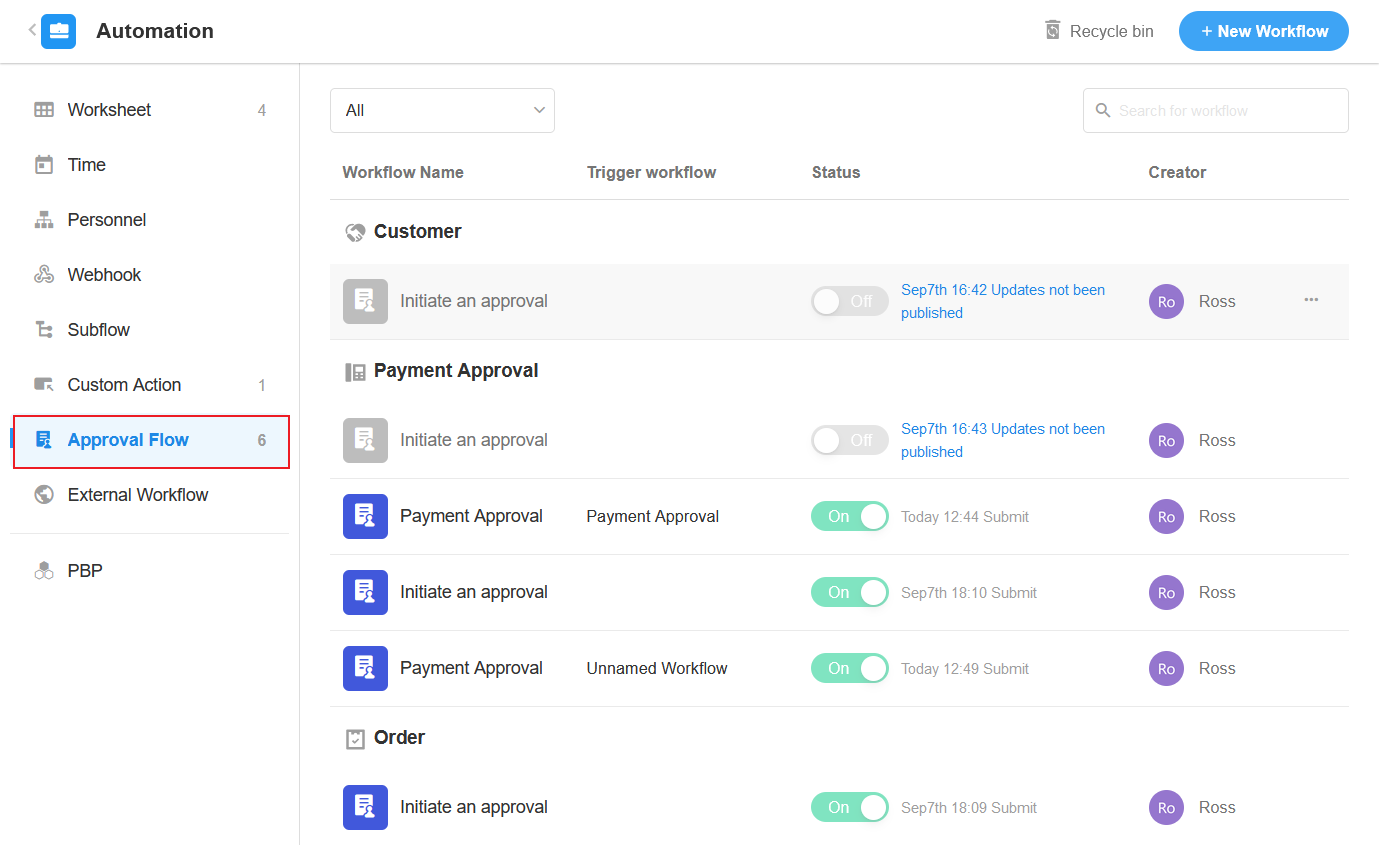
九、如何複製現有審核流程
有時,不同的業務審核,審核人及審核流程也可能相同,因此如果已經設定了相同結構的審核流程,直接複製使用即可。
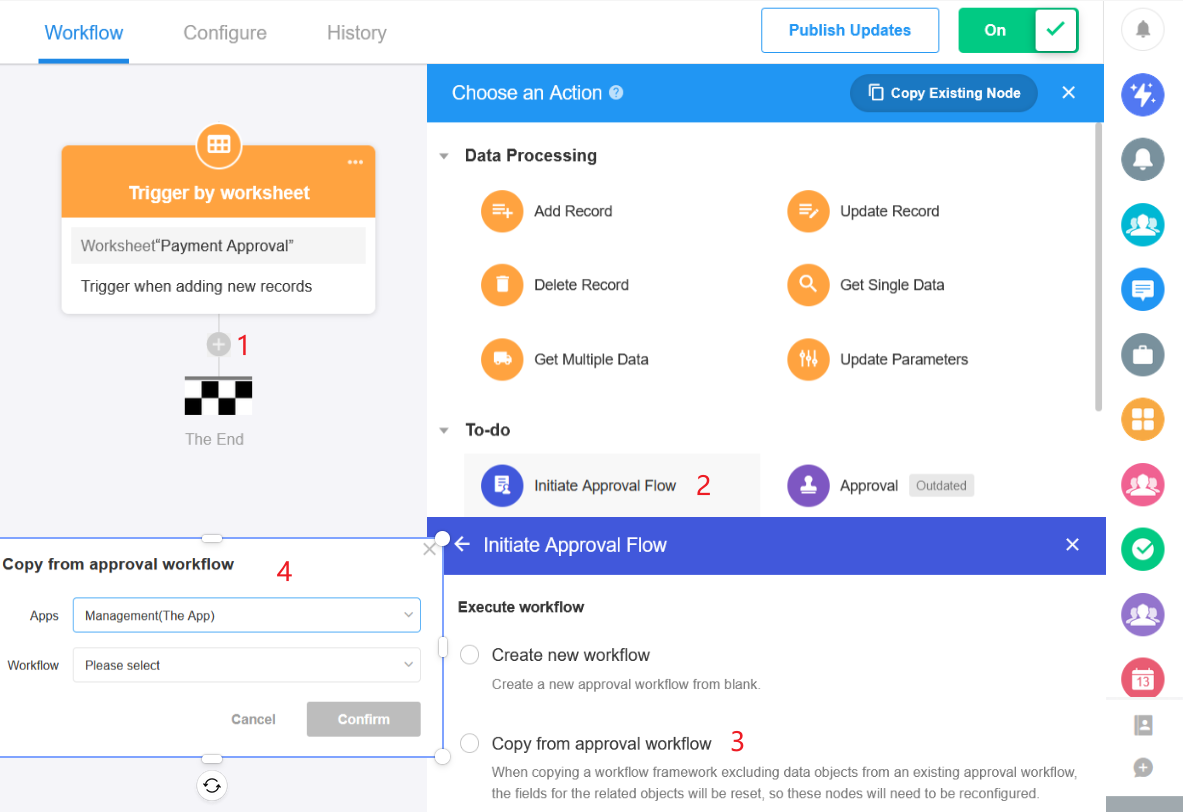
-
複製的流程是新的審核流程。
-
複製流程並沒有複製已核准資料的資料,需要重新設定,例如選擇的人員欄位。
-
您可以從其他應用程式複製流程。
文檔問題反饋
文檔中是否有錯字、內容過期、難以理解等問題? 點此給我們反饋吧